
Deze software zorgt ervoor dat uw stuurprogramma's blijven werken en beschermt u zo tegen veelvoorkomende computerfouten en hardwarestoringen. Controleer nu al uw chauffeurs in 3 eenvoudige stappen:
- DriverFix downloaden (geverifieerd downloadbestand).
- Klik Start scan om alle problematische stuurprogramma's te vinden.
- Klik Stuurprogramma's bijwerken om nieuwe versies te krijgen en systeemstoringen te voorkomen.
- DriverFix is gedownload door 0 lezers deze maand.
Magic Mouse is een appel muis die gebruikers ook in Windows 10 kunnen gebruiken. Sommige gebruikers hebben echter op forums verklaard dat: Magische muis scrollen werkt niet in Windows 10. Die gebruikers kunnen de cursor met de muis verplaatsen, maar kunnen niet door vensters scrollen.
Waarom werkt Apple's Magic Mouse 2-scroll niet? Installeer eerst het stuurprogramma AppleWirelessMouse64.exe vanuit Boot Camp. Deze stuurprogramma's werken schijnbaar perfect met Windows 10 en maken de muis volledig functioneel in Windows 10. Als dat niet helpt, installeer dan de Magic Utilities-clienttoepassing of verwijder conflicterende software.
Zie de instructies voor de bovengenoemde oplossingen hieronder.
Fix Magic Mouse 2's scrollen werkt niet in Windows 10
- Installeer AppleWirelessMouse64.exe vanuit Boot Camp
- Magic-hulpprogramma's installeren
- Verwijder conflicterende software
1. Installeer AppleWirelessMouse64.exe vanuit Boot Camp
- Veel gebruikers hebben het scrollen met Magic Mouse opgelost door het stuurprogramma voor de muis opnieuw te installeren vanuit Boot Camp. Om dat te doen, moeten gebruikers Boot Camp downloaden door te klikken op Downloaden op de Boot Camp-ondersteuningssoftwarepagina.
- Open het venster van de Verkenner door op de Windows-toets + E-sneltoets te drukken.
- Open vervolgens de map met de gedownloade BootCamp ZIP.
- Selecteer de BootCamp ZIP en klik op de Alles uitpakken knop.
- Klik Bladeren om een map te kiezen waarnaar het ZIP-bestand moet worden uitgepakt.
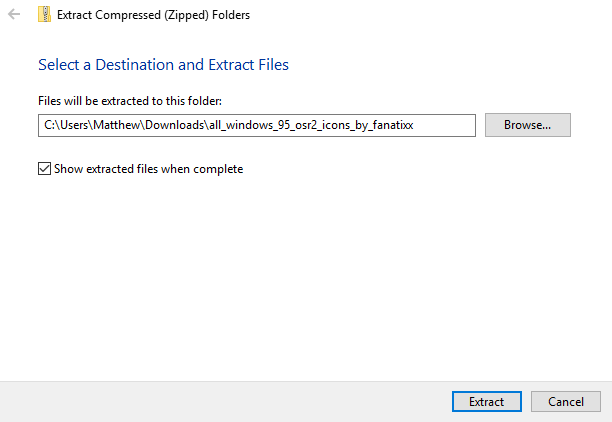
- Selecteer de Extract keuze.
- Open het pad \BootCamp5.1.5621\BootCamp\Drivers\Apple in Verkenner.
- Klik op AppleWirelessMouse64.exe in de Apple-map om het stuurprogramma opnieuw te installeren.
2. Magic-hulpprogramma's installeren
Gebruikers hebben bevestigd dat ze het scrollen van Magic Mouse 2 hebben opgelost met Magic Utilities. Er is een proefpakket van 28 dagen waarin gebruikers van Magic Utilities kunnen uitproberen. Daarna moeten gebruikers echter een abonnement van één of twee jaar op de software aanschaffen. Dit is hoe gebruikers Magic Utilities aan Windows kunnen toevoegen.
- Klik MagicUtilities-Setup-3.0.7.0-Win10.exe op de de downloadpagina van de software om het installatieprogramma voor Windows 10 te downloaden.
- Open de installatiewizard van Magic Utilities.
- Selecteer de NEE, mijn computer is geen Apple-computer keuze.
- Start Windows opnieuw na het installeren van Magic Utilities.
3. Verwijder conflicterende software
Meer algemene scrollfouten met de muis kunnen te wijten zijn aan conflicterende software van derden. Sommige gebruikers moeten dus misschien: verwijder conflicterende muissoftware van derden om het scrollen van Magic Mouse 2 te repareren. Volg de onderstaande richtlijnen om conflicterende software te verwijderen.
- Klik met de rechtermuisknop op de Start-knop en selecteer Rennen.
- Voer 'appwiz.cpl' in bij Uitvoeren en klik op OK om het verwijdervenster te openen.
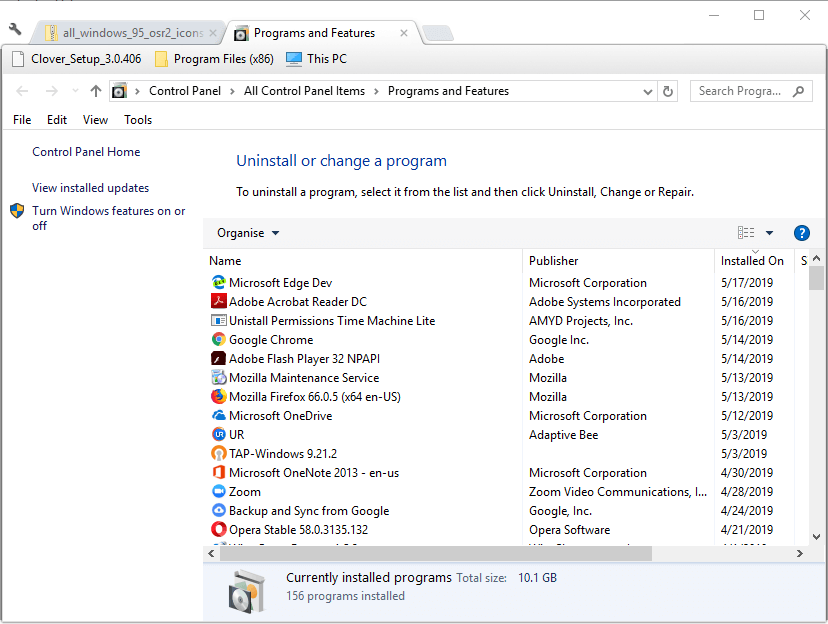
- Selecteer vervolgens alle muissoftware van derden die daar wordt vermeld en die mogelijk conflicteert met Magic Mouse.
- Selecteer de Verwijderen om de geselecteerde software te verwijderen.
- Als alternatief kunnen gebruikers Windows opschonen om ervoor te zorgen dat er geen software in conflict is met Magic Mouse. Om dat te doen, typt u 'msconfig' in Uitvoeren en klikt u op OK.
- Selecteer de Selectieve opstart, Systeemdiensten laden, en Originele opstartconfiguratie gebruiken opties op het tabblad Algemeen.
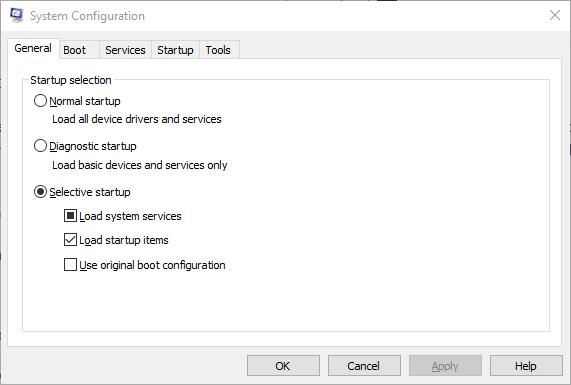
- Deselecteer de Opstartitems laden selectievakje.
- Selecteer Verberg alle Microsoft diensten selectievakje op het tabblad Services.
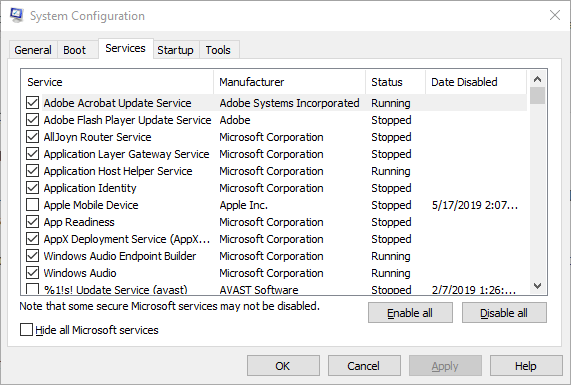
- Druk vervolgens op de Schakel alles in en selecteer de Van toepassing zijn keuze.
- Klik OK om de te sluiten Systeem configuratie hulpprogrammaen druk vervolgens op de Herstarten knop.
De bovenstaande resoluties zullen waarschijnlijk het scrollen van Magic Mouse 2 voor de meeste gebruikers oplossen. Als er echter verdere oplossingen nodig zijn, kan dit een hardwareprobleem zijn. In dat geval kunnen gebruikers Magic Mouse 2-randapparatuur terugsturen naar Apple voor reparatie, zolang ze binnen de garantieperiode van één jaar vallen.
GERELATEERDE ARTIKELEN OM TE BEKIJKEN:
- Heb je een Windows 10 Apple iPhone-stuurprogrammafout? Repareer het nu
- Oplossing: Bluetooth-muis werkt niet in Windows 10


